Kan ik WhatsApp op mijn Mac gebruiken? WhatsApp staat bekend als een van de meest populaire instant messaging-applicaties voor zowel iOS- als Android-apparaten. En aangezien het een van de beste keuzes is voor alle smartphonegebruikers, kan het nu ook worden gedownload en gebruikt op uw Mac-apparaat.
Ja dat is waar! Vanwege het succes van de WhatsApp-applicatie die wordt gedownload op zowel iOS- als Android-apparaten, is deze nu ook beschikbaar voor Mac-gebruikers. Dit betekent dat u ook de WhatsApp voor Mac sollicitatie. En om meer te weten te komen over WhatsApp, ga je gang en lees dit artikel verder.
ArtikelgidsDeel 1. Hoe WhatsApp voor Mac downloaden?Deel 2. Hoe WhatsApp voor Mac te gebruiken?Deel 3. Waarom de WhatsApp-applicatie op Mac gebruiken?Deel 4. Hoe WhatsApp voor Mac te verwijderen?Deel 5. Conclusie
Mensen lezen ook:Grappige MacBook-stickers op verschillende berichten-appsDe ultieme gids voor Android-berichten op Mac

Deel 1. Hoe WhatsApp voor Mac downloaden?
Hoe installeer ik WhatsApp op mijn MacBook? Om de WhatsApp-applicatie voor je Mac te krijgen, zijn er eigenlijk twee manieren om deze te downloaden.
Optie 1. WhatsApp downloaden met browser
Je kunt de WhatsApp laten doen door naar hun website te gaan. Het enige dat u hoeft te doen, zijn de volgende eenvoudige stappen.
- Ga naar WhatsApp Web en WhatsApp downloaden.
- Klik vervolgens op Download voor Mac OX 10.10 en hoger.
- Dan zal het downloadproces nu starten.
Optie 2. WhatsApp voor Mac downloaden met App Store
Een andere manier om WhatsApp voor je Mac te krijgen, is door naar je App Store te gaan.
- Start uw Mac App Store.
- Typ vervolgens in "WhatsApp Desktop-Mac" zodat u de applicatie kunt doorzoeken.
- En tenslotte download de WhatsApp-applicatie op je Mac.
Deel 2. Hoe WhatsApp voor Mac te gebruiken?
Kan ik WhatsApp gebruiken zonder telefoon? Om WhatsApp te gebruiken, moet je je smartphone een QR-code laten scannen om in te loggen, zodat je je contacten en berichten die je op je smartphone hebt kunt synchroniseren met je WhatsApp op je Mac. Dit is voor jou om de berichten te zien die je op WhatsApp op je Mac ontvangt vanaf je smartphone.
Zoals je kunt zien op de interface van de WhatsApp-applicatie, is deze verdeeld in twee secties. In het linkergedeelte kun je alle contacten zien die je hebt. En aan de rechterkant staat het gesprek dat je hebt met een bepaald contact.
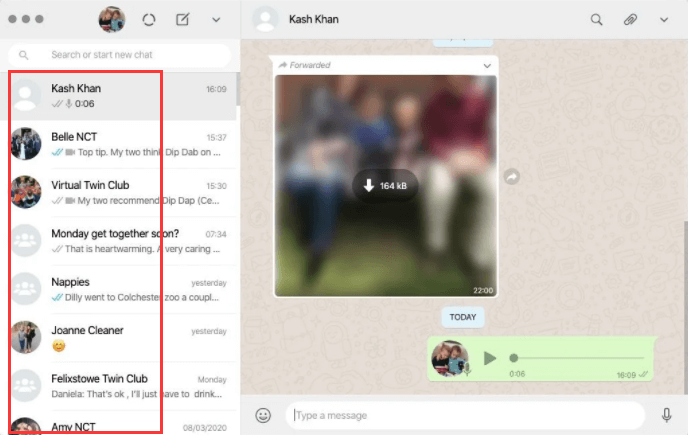
De melding van deze applicatie is ook te zien in uw Berichtencentrum. En ook kan de applicatie u autoriseren om zijn eigen melding te dempen als u alleen berichten op uw smartphone wilt ontvangen.
En om WhatsApp op je Mac te gebruiken, moet je verbinding maken met een wifi-verbinding. Je hebt ook een microfoon en een webcam nodig als je gaat bellen met de WhatsApp-applicatie op je Mac-apparaat.
Deel 3. Waarom de WhatsApp-applicatie op Mac gebruiken?
Volgens gegevens heeft WhatsApp meer dan een miljard maandelijkse gebruikers en de meesten van hen houden van de applicatie. Dit komt omdat WhatsApp bepaalde functies kan bieden waarmee gebruikers berichten van andere mensen kunnen verzenden en ontvangen.
Is WhatsApp gratis op Mac? Voor degenen die WhatsApp nog niet kennen: deze applicatie is al gratis en beschikbaar vanaf verschillende platforms en besturingssystemen. Dit omvat Android-apparaten, iOS-apparaten, Windows, Blackberry en ook voor Mac OS.
Afgezien van het bovenstaande, heeft het ook een aantal andere communicatiemiddelen. Dit omvat het voeren van een spraakoproep, videogesprek, het delen van afbeeldingen en enkele andere media die met WhatsApp kunnen worden verzonden. En omdat WhatsApp zijn gebruikers toestaat om gratis berichten naar andere mensen te sturen, heeft dit zijn gebruikers het voordeel dat ze geen bel- en sms-kosten hoeven te betalen om verbinding te maken.
WhatsApp heeft ook zijn manier om een groepsgesprek te ondersteunen, waardoor 256 mensen in één keer video's, afbeeldingen en berichten kunnen delen. En het beste van uw gesprekken is dat ze op elk ander apparaat worden gesynchroniseerd.
Deel 4. Hoe WhatsApp voor Mac te verwijderen?
Er zijn nog steeds gebruikers die WhatsApp om de een of andere reden van hun Mac willen verwijderen na het verwijderen van WhatsApp. En het verwijderen van de WhatsApp Mac-client is een beetje ingewikkeld, maar niet onmogelijk. Hoewel het enige tijd kan duren om het te verwijderen, omdat u bestanden moet verwijderen die verband houden met WhatsApp. En daarmee zijn hier twee manieren om WhatsApp voor Mac volledig te verwijderen.
Methode #1. WhatsApp handmatig verwijderen van Mac
Hier leest u hoe u WhatsApp handmatig van uw Mac kunt verwijderen en alle bestanden die verband houden met de toepassing.
Stap 1: Ten eerste, stop WhatsApp op je Mac.
Stap 2: Vervolgens start uw applicatiemap en zoek je WhatsApp.
Stap 3: Zodra je WhatsApp hebt gevonden vanuit je map Toepassingen, klik met de rechtermuisknop erop en dan verplaats het naar je prullenbak.
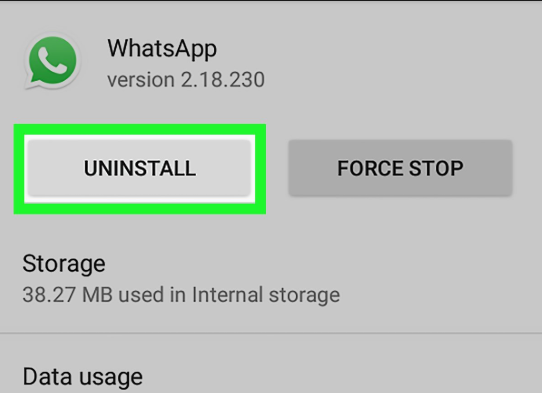
Stap 4: Verwijder daarna alle restbestanden in uw Bibliotheek map. Dit is de map die standaard verborgen is op je Mac.
Stap 5: Om toegang te krijgen tot uw bibliotheekmap, moet u het volgende doen.
- Start de Finder-toepassing op uw Mac.
- Dan klik op de optie "Ga". op de menubalk.
- Daarna, kies "Ga naar map" In de vervolgkeuzelijst.
- Ga dan naar binnen
~/Library/en klik vervolgens op de knop Ga.
Vervolgens kun je alle nutteloze bestanden zoeken die aan je WhatsApp zijn gekoppeld. U kunt het volgende pad gebruiken om alle restbestanden te vinden.
~/Library/Application Support/WhatsApp/~/Library/Caches/WhatsApp/~/Library/Saved Application State/WhatsApp.savedState/~/Library/Preferences/WhatsApp.plist/~/Library/Preferences/WhatsApp.Helper.plist/~/Library/Logs/WhatsApp/
Nadat je alle bestanden hebt verwijderd die aan WhatsApp zijn gekoppeld, maak je je prullenbak leeg om alles definitief van je Mac te verwijderen.
Methode #2. WhatsApp verwijderen: de snelle en gemakkelijke manier - iMyMac PowerMyMac's Uninstaller
Nu kost het handmatig verwijderen van het de-installatieproces - zoals we eerder hebben vermeld - echt veel tijd. Vooral over het proces van het vinden van alle bestanden en mappen die aan WhatsApp zijn gekoppeld.
Gelukkig is er een eenvoudigere manier om WhatsApp van je Mac te verwijderen en tegelijkertijd alle bijbehorende bestanden met slechts één klik te verwijderen. Dit is met behulp van de krachtigste Mac-tool genaamd de iMyMac PowerMyMac. De Uninstaller is een geweldig hulpmiddel dat u kunt gebruiken verwijder alle gedownloade applicaties van Mac.
Dit programma wordt beschouwd als een alles-in-één Mac-applicatie, dus afgezien van het feit dat het de applicatie kan verwijderen, kan het ook je Mac opschonen en meer opslagruimte vrijmaken. En tegelijkertijd kan het ervoor zorgen dat uw Mac beter presteert.
Nu, voor jou om te beginnen WhatsApp verwijderen op uw Mac vindt u hier een stapsgewijze handleiding die u kunt volgen. Het enige dat u eerst hoeft te doen, is de iMyMac PowerMyMac downloaden van de officiële website.
Stap 1. Start het programma
Voer het programma uit op uw Mac. En als je naar de hoofdinterface kijkt, kun je de systeemstatus van je Mac zien, zoals je schijfgebruik, RAM en je bent geheugen opgebruikt.
Stap 2. Kies Uninstaller
Van die set van een lijst die u op uw scherm ziet, kies Uninstaller zodat u kunt beginnen met het verwijderen van uw WhatsApp op uw Mac.
Stap 3. Maak een scan
Druk op de knop Scannen. En als je eenmaal je Mac hebt kunnen scannen, hoef je alleen maar te wachten tot het proces volledig is voltooid.
Stap 4. Controleer de resultaten en zoek naar uw WhatsApp-toepassing
Zodra het scanproces van uw Mac is voltooid, kunt u het resultaat zien. Je kunt naar beneden scrollen om je WhatsApp te zoeken, of je kunt ook de zoekbalk bovenaan je scherm gebruiken.
Stap 5. Kies Alle bestanden die u van Mac wilt verwijderen
Klik op WhatsApp van de lijst. Vervolgens kun je alle bestanden zien die aan je WhatsApp zijn gekoppeld aan de rechterkant van je scherm. Vink alle bestanden aan die u van uw Mac wilt verwijderen.
U kunt de bestanden één voor één aanvinken, of u kunt gewoon gebruik maken van de optie "Alles selecteren". bovenaan uw scherm zodat u alle bestanden tegelijk kunt selecteren.
Stap 6. Ruim uw bestanden op van Mac
Klik op de Knop schoonmaken om het verwijderingsproces te starten. Wacht tot het proces is voltooid.

Deel 5. Conclusie
Dus, zoals je kunt zien, kan WhatsApp een grote hulp zijn als het gaat om verbonden blijven met andere mensen. En het mooie is dat het ook een geweldig alternatief kan zijn voor sms en gewone telefoongesprekken waarbij u wordt aangerekend. Door WhatsApp te gebruiken, kunt u dergelijke kosten vermijden. Het enige wat je nodig hebt is een internetverbinding en je bent klaar.
Ook als je WhatsApp niet meer nodig hebt, kun je het gebruiken PowerMyMac om het binnen enkele klikken veilig en gemakkelijk volledig van uw Mac te verwijderen. Het is een krachtig hulpprogramma voor het verwijderen van Mac en ook een geweldige reiniger, die je leven gemakkelijker maakt. als je geïnteresseerd bent, download dan de gratis proefversie hieronder om het te proberen!



